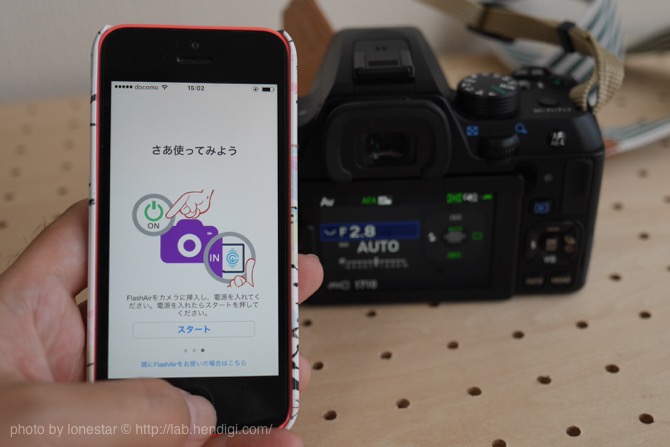以前PENTAX K-70のWi-Fi機能がとにかく遅くて使い物にならないレベルだと書きましたが…それを解決するために欲しかったアイテム(Wi-Fi対応のSDカード)が…本日誕生日プレゼントとして届きました!贈ってくれたKさんありがとうございます!
という事で今回はPENTAX K-70にFlashAirを入れて使ってみた感想を書いていきます!
FlashAir(フラッシュエアー)はやっぱり便利だった!

今回戴いたFlashAir(フラッシュエアー)がコチラ!FlashAirの16GBモデル。並行輸入品になります。パッケージや説明は全て中国語になっていましたが使い方などは全て公式サイトをチェックすれば分かりました。
リンク:FlashAir(公式サイトは閉鎖されたみたいです)
ですから今回書くことも公式サイトをチェックすれば分かることばかりですが、、、1つだけFlashAirを使う前にカメラ本体のメニューから「オートバッテリーオフ」に関する設定を変更しておくのがポイントになります。


自分はオートパワーオフの設定を5分にしました。FlashAirはWi-Fi機能を使いカードとスマートフォンを接続するんですが、カメラ本体の液晶モニターがオフになってしまうと…接続が切れてしまいます。自分は設定途中で何度か切れてイライラしたので…最初からオートパワーオフの時間を長くしておくのがオススメ。
次にFlashAirアプリをインストールした時に気づいたポイントを。
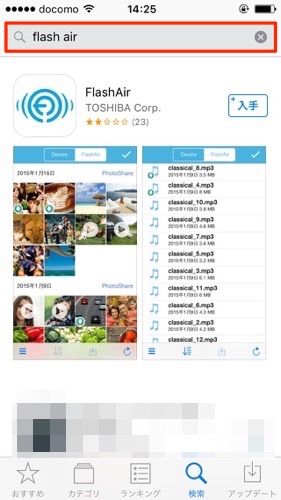
AppStoreでアプリを検索してインストールする場合は…「フラッシュエアー」とカタカナで検索してもアプリが出なかったので「flashair」とか「flash air」で検索しましょう。
あとはカードをカメラに入れてアプリを起動して説明を読んでいけば簡単に使えると思います。
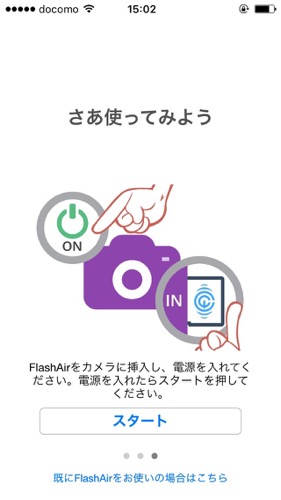
FlashAirをカメラに入れて電源をオン。
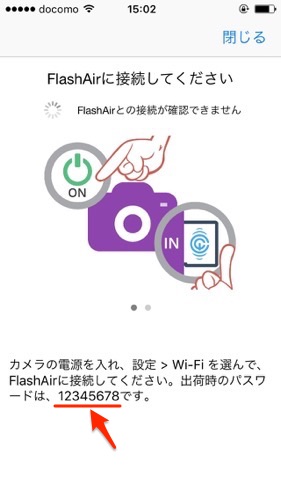
FlashAirの初期パスワードは12345678になっているので、iPhoneのWi-Fi設定からパスワードを入力します。
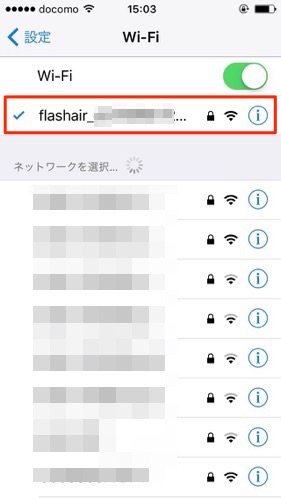
これで接続されますがパスワードがダダ漏れなので、、、自分で新しいパスワードを設定します。
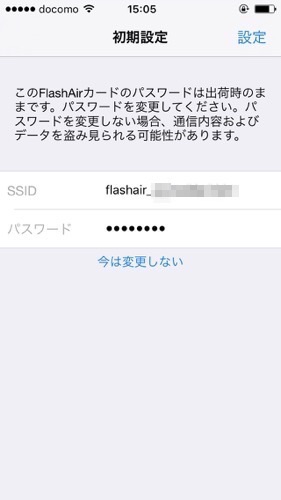
もう一度パスワードを設定すれば準備オッケー!
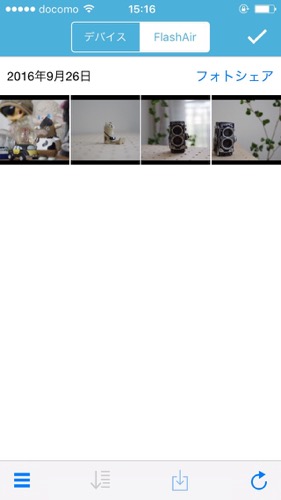
デジカメで撮った写真がiPhoneで確認出来ます。一覧が表示されるのでココからダウンロードやシェアしたい写真を選びます。
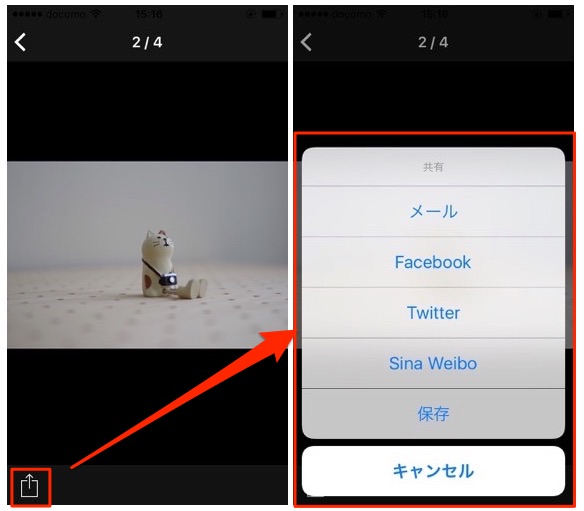
一枚だけダウンロードしたい場合はサムネールをタップして左下のアイコンから共有します。カメラロールに写真をダウンロードする場合は「保存」を選びましょう。
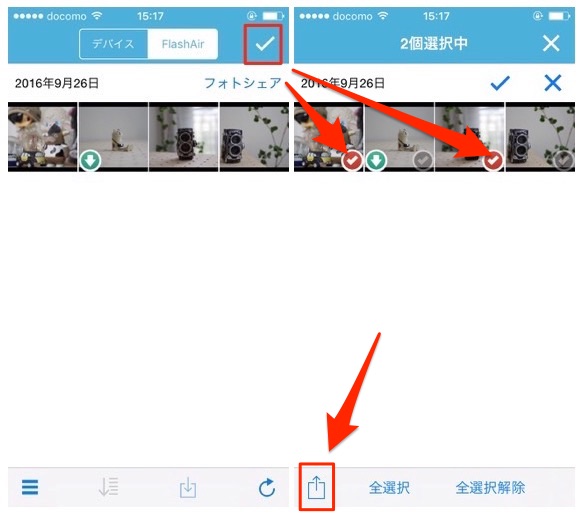
複数の写真を一気に保存したい場合は一覧画面で右上のチェックマークをタップして、保存したい写真を選び左下から先ほどと同じやり方で共有します。
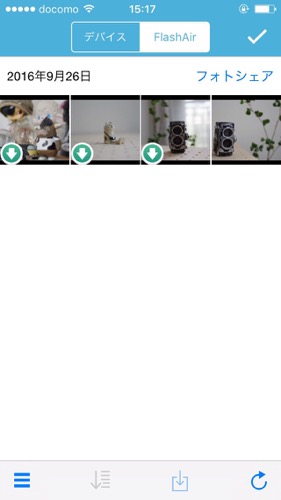
一度共有した写真には緑色の矢印マークが表示されるので分かりやすい。とにかく簡単でサクサク保存出来ます。写真を保存するだけだったらPENTAXの公式アプリよりFlashAirの方が便利でした。
一度iPhone側で設定すれば違うカメラにFlashAirを入れ替えてもオッケー!

FlashAirとiPhoneの接続さえ出来れば違うカメラにカードを入れてもすぐに使えました。自分が愛用しているNEX3はWi-Fi機能が搭載されていないんですがFlashAirを使えば外出先でiPhoneに画像を転送出来ます!これは嬉しい!

はい!という事で今回は誕生日プレゼントで戴いたFlashAirのレビューを簡単に書いてみました!やっぱりFlashAirは便利でした!今日初めて使いましたが…すでにもう一枚欲しくなってます(笑)それじゃ!また!